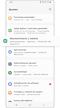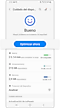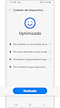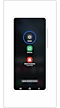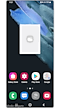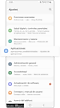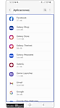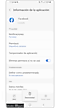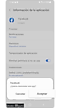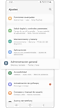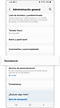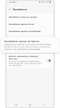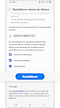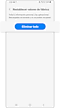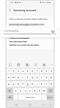Cómo reiniciar un dispositivo Galaxy congelado
Si su pantalla se congela o su dispositivo deja de responder durante el uso, puede forzar el reinicio manteniendo presionadas la tecla lateral y la tecla para bajar el volumen simultáneamente. Si el problema persiste después de reiniciar el dispositivo, intente seguir los pasos a continuación.
Antes de probar las recomendaciones a continuación, asegúrate de verificar si el software de tu dispositivo y las aplicaciones relacionadas están actualizadas a la última versión. Para actualizar el software de tu dispositivo móvil, sigue estos pasos:
Paso 1. Ve a Configuración > Actualización de software.
Paso 2. Pulsa Descargar e instalar.
Paso 3. Sigue las instrucciones en la pantalla.
Libere memoria y espacio de almacenamiento
Es posible que su dispositivo se congele o deje de responder debido a la falta de Memoria y espacio de Almacenamiento. Si este es el caso, intente los siguientes pasos.
En primer lugar, compruebe la Memoria y el espacio de Almacenamiento de su dispositivo.
Paso 1. Vaya a Ajustes, luego seleccione Mantenimiento y batería.
Paso 2. Compruebe el espacio de almacenamiento restante seleccionando Almacenamiento y el espacio de memoria seleccionando Memoria.

Si no hay suficiente espacio en su dispositivo, puede borrar el caché optimizando su dispositivo. La optimización cierra las aplicaciones que se ejecutan en segundo plano, administra el uso anormal de la batería y busca aplicaciones bloqueadas y malware. Siga los pasos a continuación para optimizar su dispositivo.
Las aplicaciones de terceros pueden ser la causa de que su dispositivo deje de responder. Dado que todas las aplicaciones de terceros están deshabilitadas en Modo seguro, puede verificar si una aplicación de terceros es la razón por la cual su dispositivo se congela. Primero, habilite el Modo seguro para ver si su teléfono deja de responder. Si su dispositivo no se congela en Modo seguro, significa que una aplicación de terceros es la causa de los problemas.
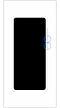

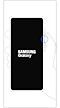
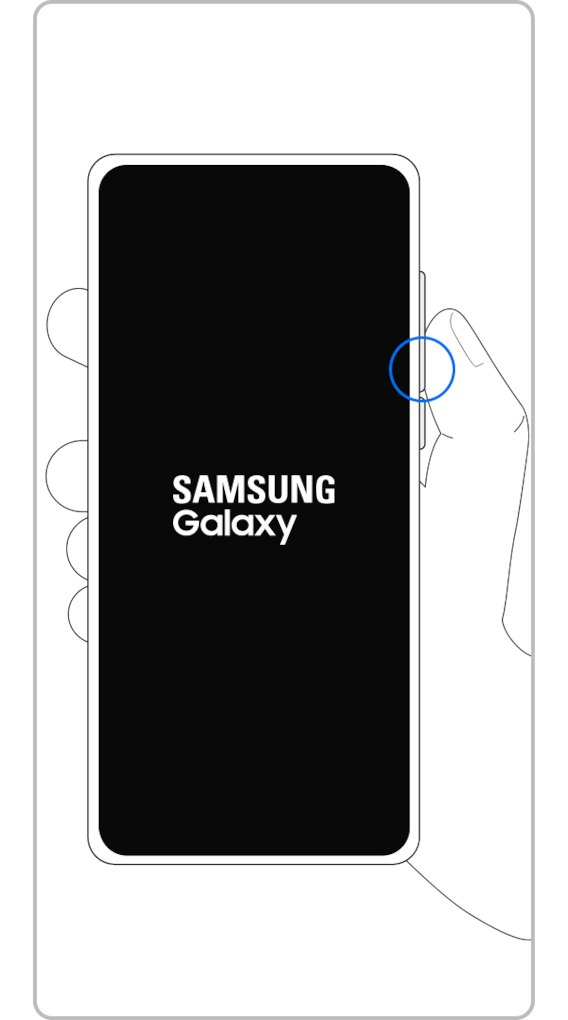
Si su dispositivo ha dejado de responder recientemente, identifique las aplicaciones que ha descargado últimamente y elimínelas en Modo seguro. Siga los pasos a continuación.
Puede cambiar del Modo seguro al modo normal siguiendo los pasos a continuación.
Paso 1. Mantenga presionada la tecla para bajar el volumen y la tecla lateral a la vez.
Paso 2. Seleccione Reiniciar.

Si su pantalla sigue congelada o continúa experimentando problemas con su dispositivo, puede intentar realizar un Restablecer valores de fábrica. Un Restablecer valores de fábrica restaurará su dispositivo a su configuración original y borrará por completo todos sus datos.
Nota:
- Antes de realizar un Restablecer valores de fábrica, asegúrese de tener una copia de seguridad de los datos de su dispositivo. Los datos eliminados durante un Restablecer valores de fábrica no se pueden restaurar.
Nota:
- Si siguió los pasos enumerados anteriormente pero el problema persiste, es posible que su dispositivo esté dañado físicamente. Consulte el Centro de soporte para obtener información relevante.
- Las capturas de pantalla y los menús del dispositivo pueden variar según el modelo del dispositivo y la versión del software.
- Las ubicaciones de las teclas laterales y de volumen pueden variar según el modelo del dispositivo.
El contenido fue de ayuda?
Gracias por tus comentarios
Por favor responda todas las preguntas.